Как добавить надстрочные и подстрочные знаки в PowerPoint
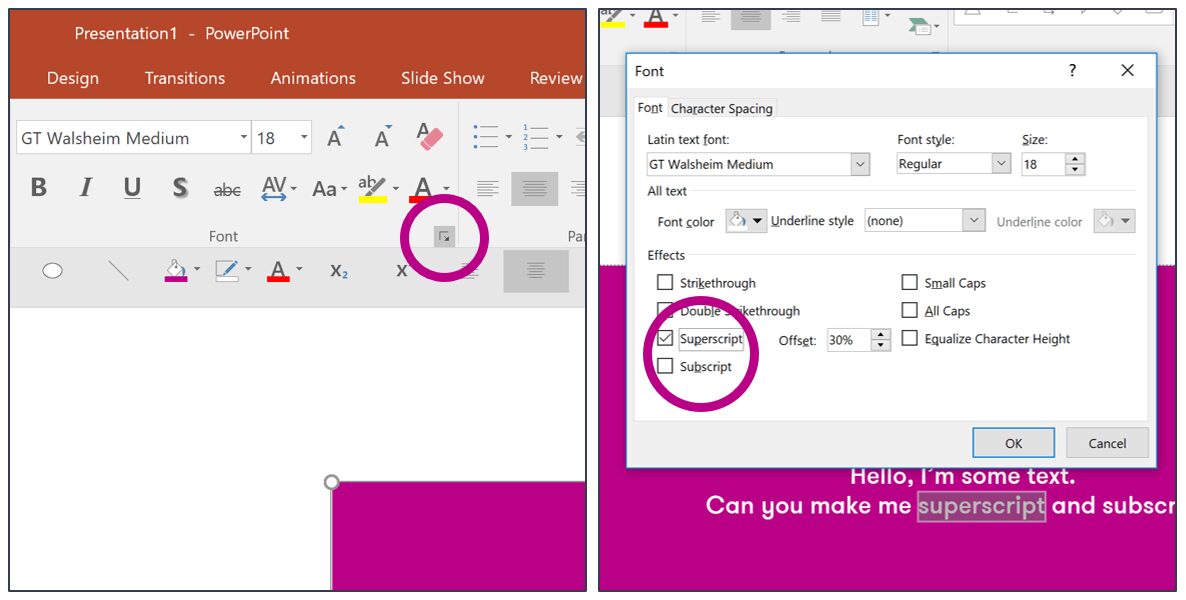
Часто в PowerPoint в текст необходимо добавить надстрочные и подстрочные знаки. Это может быть зарегистрированный бренд, сноска или математическая формула, которую нужно правильно написать. Ведь «2^2+2» — это не то же самое, что «22+2», не так ли? Правильное использование надстрочных или подстрочных знаков имеет существенное значение для текстов. Если речь идет о сложных формулах по математике или физике или просто об анекдотичной сноске, давайте разберемся, как правильно писать их в презентации Powerpoint!
Что такое надстрочный индекс?
Если быть более точным, то надстрочный индекс — это написание более мелких символов чуть выше обычного текста. примерно вот так
Что такое подстрочный индекс?
Все, что поднимается вверх, должно опускаться вниз, не так ли? Так вот, подстрочный индекс (или subscript) — это то же самое, что и надстрочный индекс (superscript), только текст меньшего размера находится под обычным текстом. Выглядит это вот так
Как использовать надстрочный и подстрочный знаки в PowerPoint
Теперь, когда мы разобрались с обоими понятиями, перейдем к практике. Как вставить их в презентацию? Это зависит от компьютера и от того, насколько быстро вы хотите это сделать (конечно, существуют быстрые клавиши!).
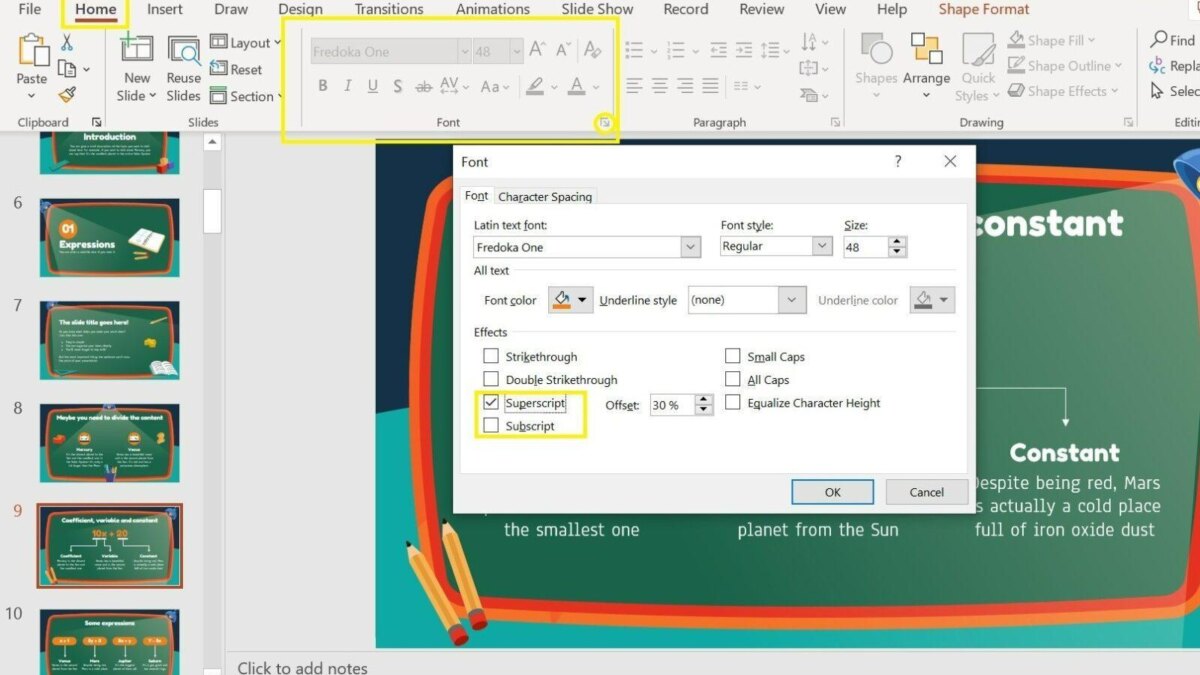
Для варианта с домашней вкладкой в MAC:
- Выделите текст, который нужно сделать надстрочным или подстрочным.
- На вкладке Главная щелкните группу Шрифт и выберите пункт Надстрочный или Подстрочный.
Для варианта домашней вкладки в PC:
- Выделите текст, который необходимо сделать надстрочным или подстрочным.
- На главной вкладке в группе Шрифт откройте программу запуска диалогового окна.
- На вкладке Шрифт в группе Эффекты выберите пункт Надстрочный или Подстрочный.
Совет! Можно также использовать сочетание клавиш:
MAC:
- Для надстрочного шрифта одновременно нажмите ⌘, Shift и знак плюс (+).
- Для перехода к подстрочному индексу (субскрипту) одновременно нажмите ⌘ и знак равенства (=).
ПК:
- Для надстрочного знака (сабскрипту) нажмите одновременно клавиши Ctrl, Shift и знак плюс (+).
- Для субскрипта одновременно нажмите Ctrl и знак равенства (=).
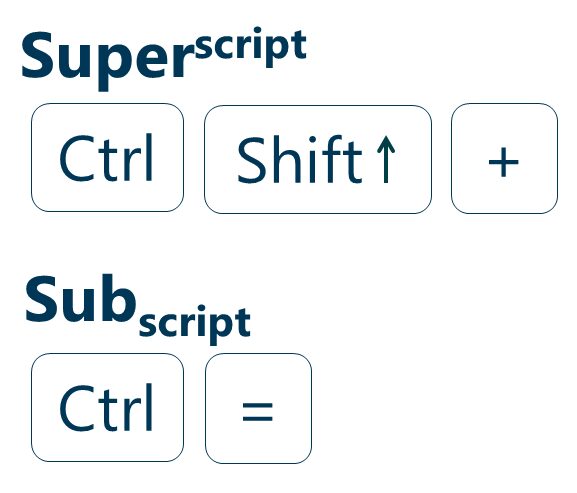
Как вставить специальные символы в надстрочный или подстрочный индекс в PowerPoint
Если вам необходимо написать определенный символ в надстрочном или подстрочном формате, не нужно искать его в Google и копировать-вставлять. Это можно сделать непосредственно в PowerPoint:
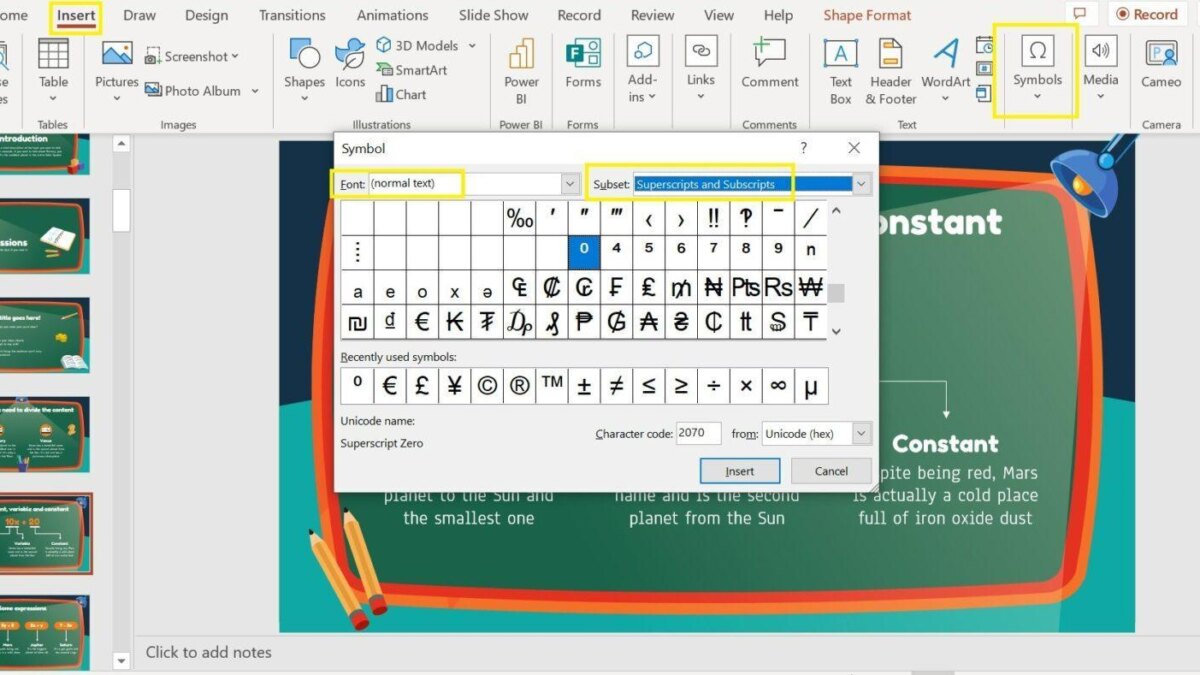
Для MAC:
- На вкладке Вставка выберите Символ.
- Щелкните на Letter like Symbols и выберите нужный символ.
Для PC:
- На вкладке Вставка щелкните Символ.
- В поле Символ в раскрывающемся списке Шрифт выберите (обычный текст).
- Еще в поле Символ в раскрывающемся списке Подмножество выберите Надстрочные и Подстрочные знаки.
- Выберите нужный символ, нажмите кнопку Вставить и затем Закрыть.
Зачем использовать надстрочные и подстрочные знаки?
Надстрочные и подстрочные знаки могут помочь в научных презентациях, например, на уроках математики или при защите диссертации с большим количеством формул. А также для зарегистрированных торговых марок в бизнес-презентациях или, например, для организации множества ссылок в презентации обзора литературы.
Никогда не знаешь, когда придется применить это на практике, так что теперь вы готовы писать надстрочные и подстрочные знаки в любой будущей презентации. Вы сэкономите массу времени и поднимете свои презентации на новый уровень!






